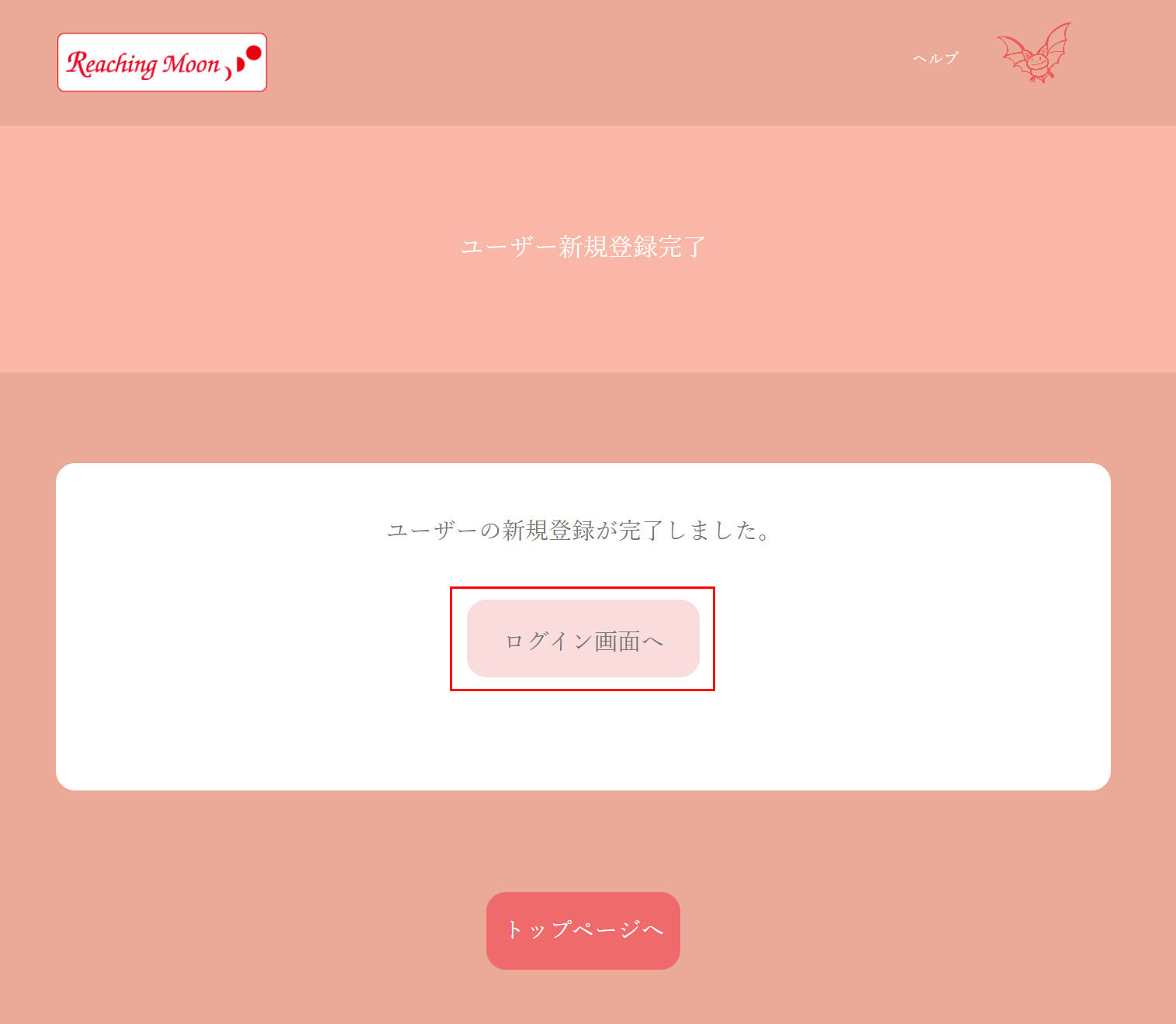ヘルプ
上記以外のブラウザをお使いの場合、一部正しく表示や動作をしない場合があります。ご了承ください。
右上のハンバーガーボタン(白い3本線)をタップ(クリック)して、メニューを出してください。
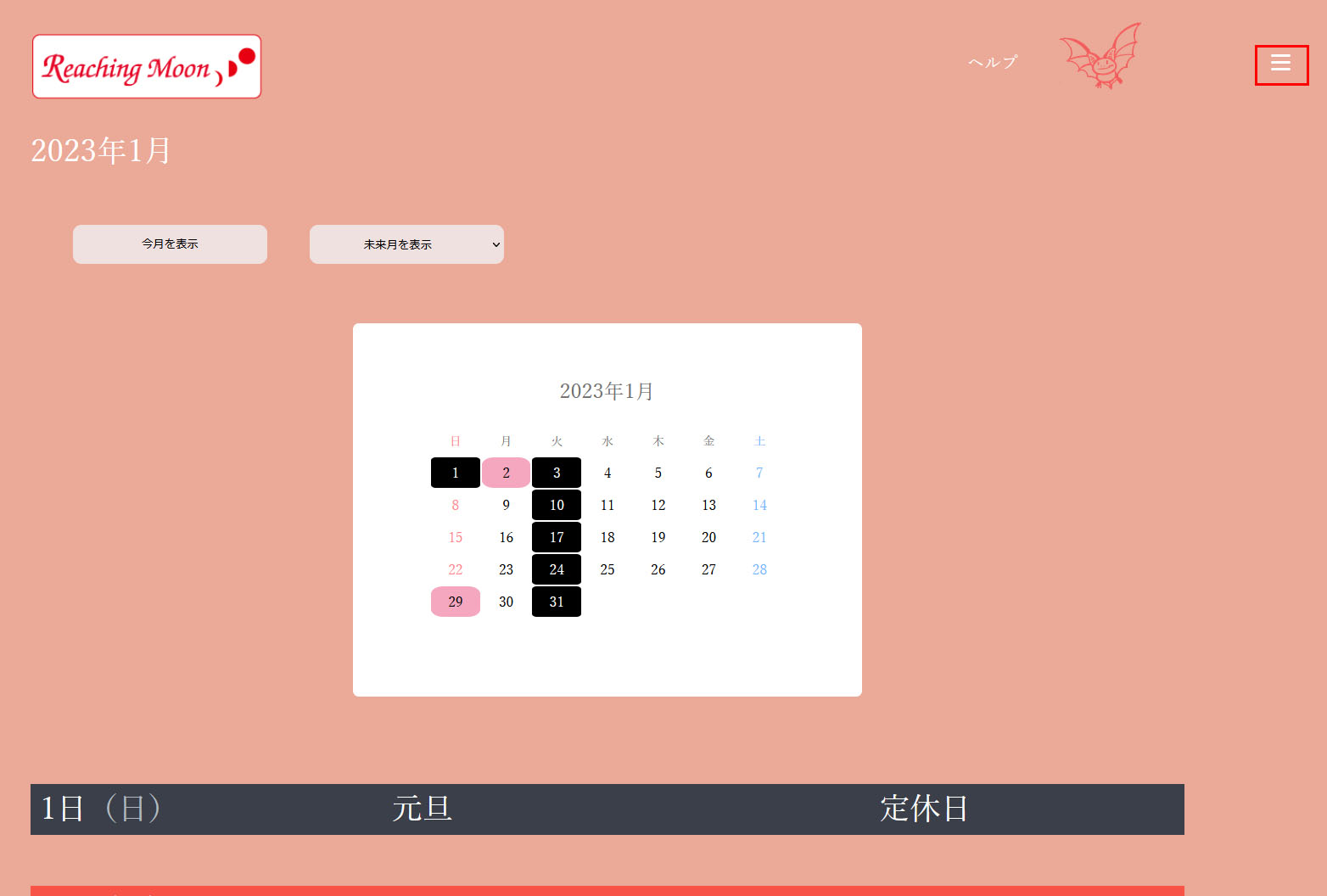
メニューが表示されたら、「会員登録」をタップ(クリック)します。
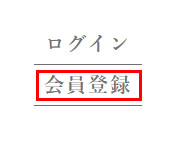
赤枠内のボックスに、受信可能なメールアドレスを入力してください。
入力が完了したら、「メールを送信」ボタンをタップ(クリック)してください。
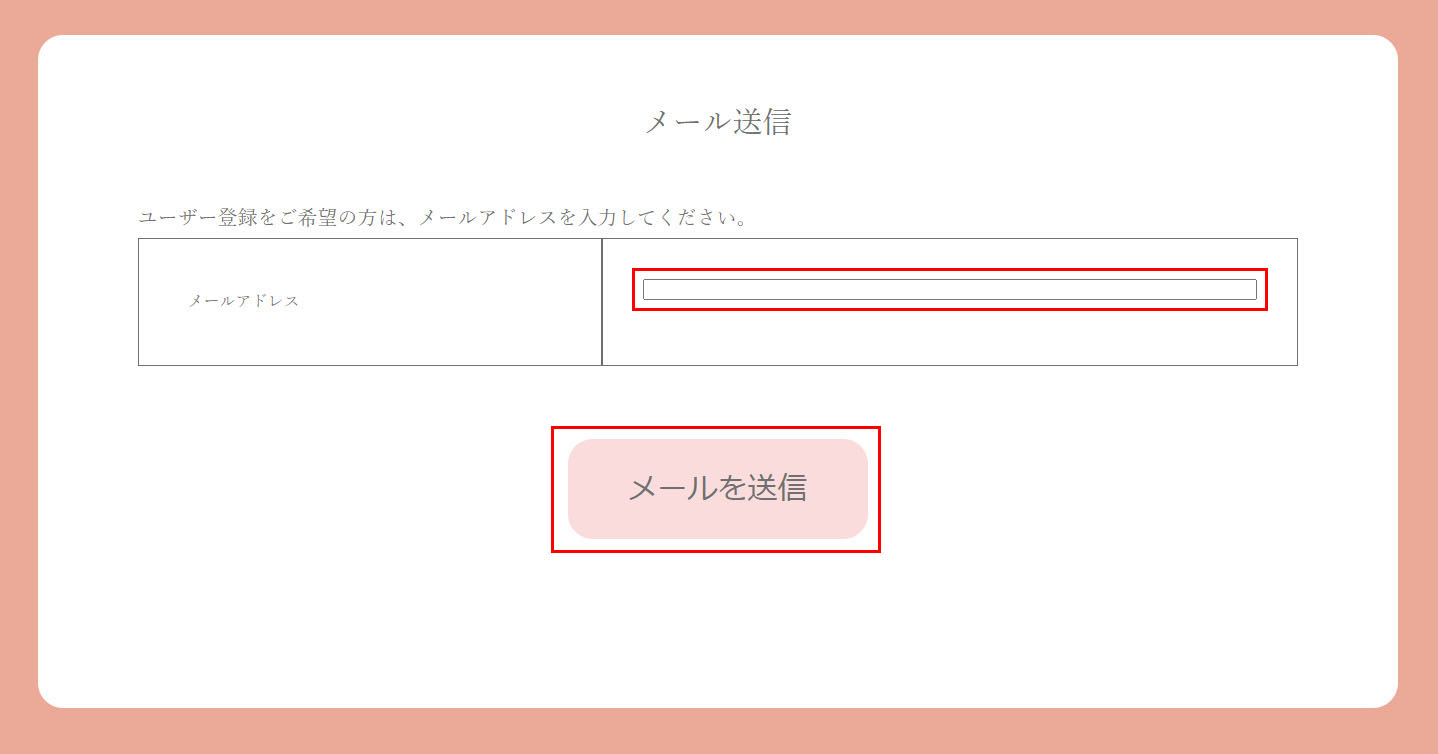
送信されてきたメール内に書かれている確認番号(8桁の数字)を確認します。
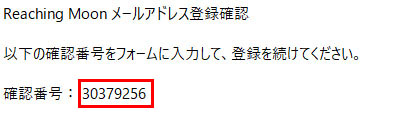
赤枠内のボックスに、メールで送付されてきた確認番号(8桁の数字)を入力します。
入力が完了したら、「確認番号を確認」ボタンをタップ(クリック)してください。
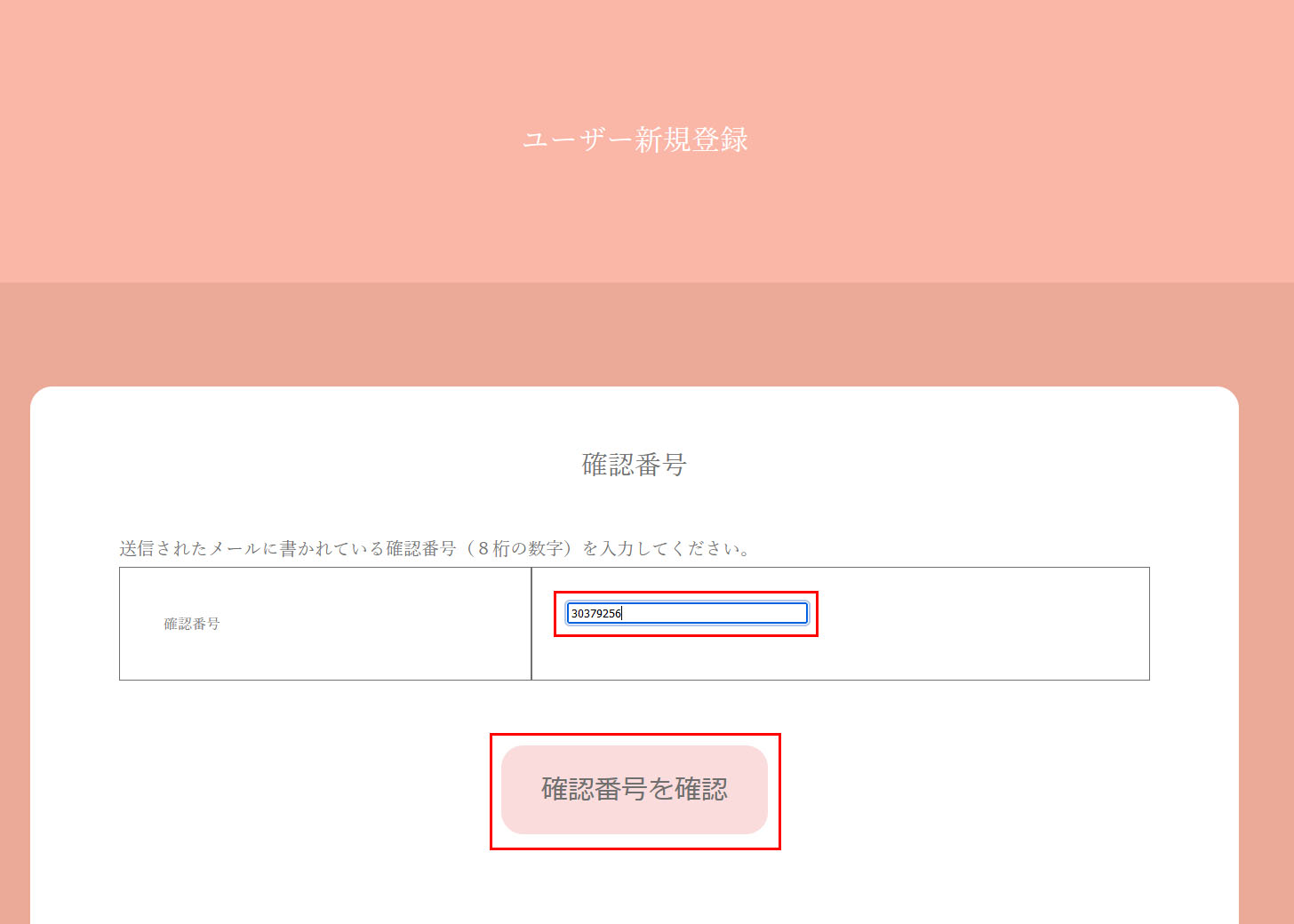
赤枠内のボックスに、ユーザー情報の入力を行います。
「*必須」と書かれている項目は、必ず入力してください。
入力が完了したら、「確認画面へ」ボタンをタップ(クリック)してください。
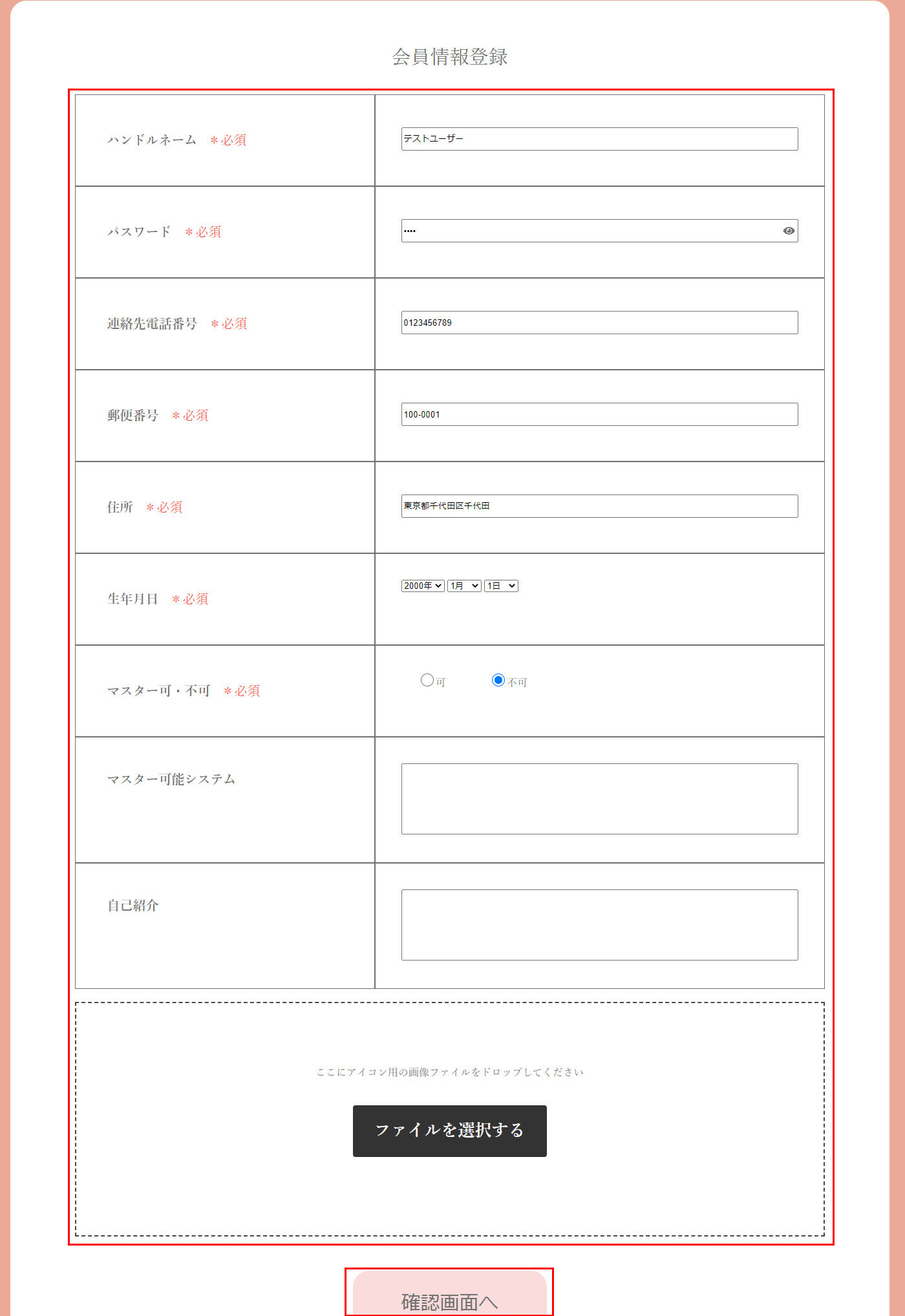
赤枠内のボックスに、先ほど入力したユーザー情報が表示されていますので、間違いが無いか確認してください。
確認が完了したら、「登録する」ボタンをタップ(クリック)してください。
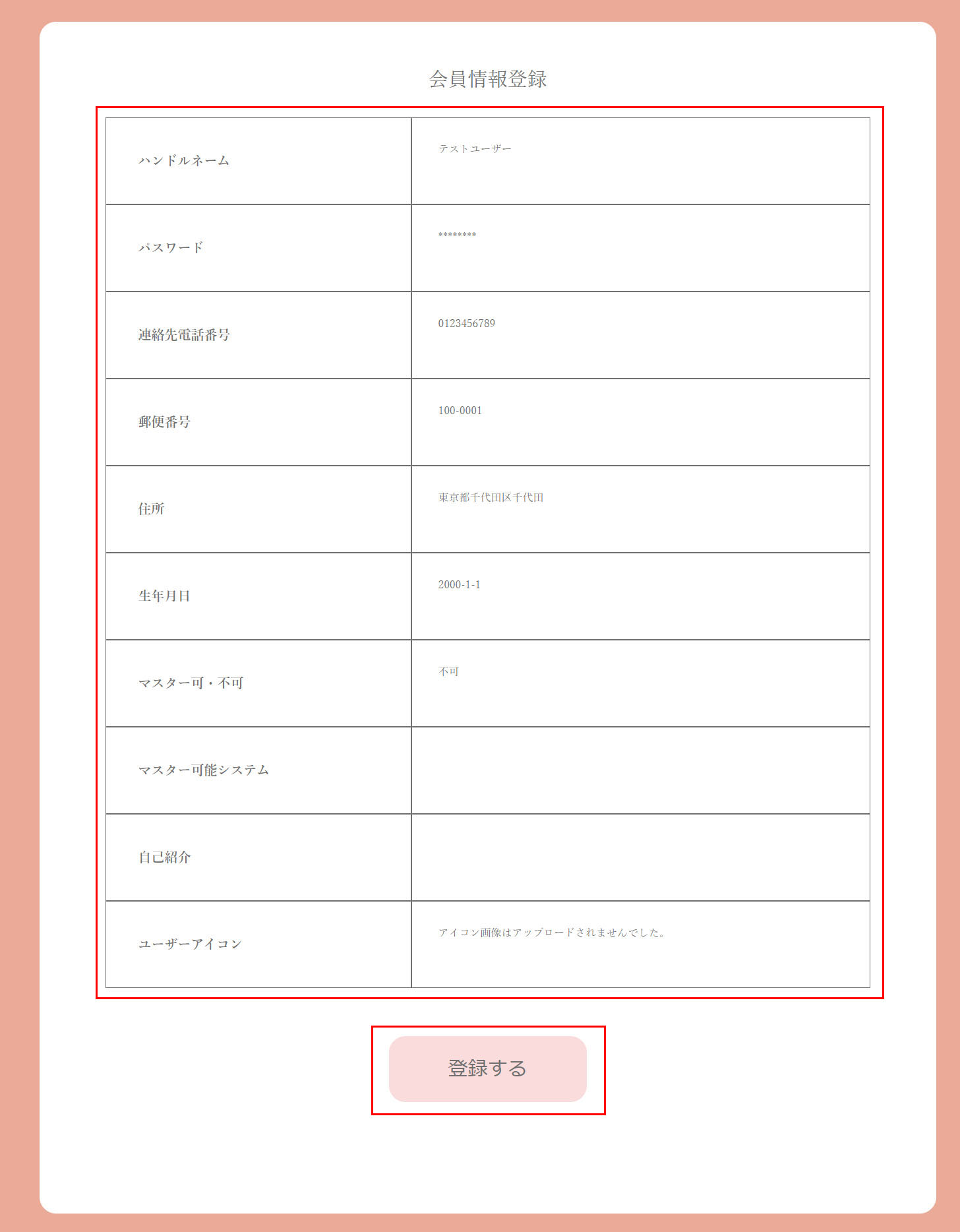
この画面が出たら、無事ユーザー登録が完了しました。
このままログインする場合は、「ログイン画面へ」ボタンをタップ(クリック)してください。